“Мой NETGEAR ReadyNAS RN104 не работает. Могу ли я восстановить данные?” – Reddit
Серверы на базе NETGEAR ReadyNAS отличаются изобретательностью, безопасностью и надежностью. Они состоят из RAID-массивов - групп жестких дисков NAS, склонных к сбоям. Системы NAS отправляют предупреждения в случае ошибки или неисправности. Однако пользователь иногда не получает предупреждения, и система NAS выходит из строя. Не волнуйтесь! В этой статье представлены самые безопасные и надежные решения NETGEAR Ready для восстановления данных NAS.

Причины потери данных NAS NETGEAR
Многие пользователи пользовались NETGEAR NAS - мощным сетевым устройством хранения данных. Однако бывает очень неприятно, когда выясняется, что файлы и документы, которые были сохранены на нем, исчезли, особенно если они были важны. В процессе ежедневного использования существует несколько распространенных причин, по которым происходит потеря данных NETGEAR NAS:
Случайное удаление
Удаление данных NETGEAR ReadyNAS по ошибке - обычное дело для каждого. Это может произойти при использовании устройства NETGEAR ReadyNAS.
Сбой сетевого хранилища
Одним из факторов, который может привести к потере данных NETGEAR ReadyNAS, является выход из строя самого устройства NAS. Потеря данных может произойти в результате заражения вирусами, системного сбоя, логического сбоя системы NAS и даже сбоев RAID, включая перегрев жесткого диска RAID и неправильную его настройку. Кроме того, отказ NAS может быть вызван перебоями в электропитании, перепадами напряжения и перенапряжением. Следовательно, данные устройства NAS также будут потеряны.
Другие ситуации потери данных
При использовании устройства NETGEAR ReadyNAS очень высок риск потери данных NAS из-за ошибок при установке, случайного удаления важных данных и неправильной инициализации жесткого диска. Кроме того, можно потерять данные, хранившиеся на предыдущем диске, если попытаться поменять текущий раздел на новый с большим объемом памяти.
Помимо ранее упомянутых причин потери данных NETGEAR NAS, существуют также доступные решения для их устранения. Они приведены в таблице ниже.
Причины |
Решения |
| Случайное удаление | Метод 1: Восстановление из корзины, если эта функция включена |
| Все варианты потери данных | Способ 2: Восстановление из резервной копии в ReadyCLOUD, если установлено расписание автоматических снимков Метод 3: Восстановление с помощью стороннего программного обеспечения Recoverit NAS Recovery |
| Серьезный технический сбой | Способ 4: Обратитесь в службу поддержки NETGEAR для диагностики и восстановления |
Метод 1: Восстановление удаленных файлов ReadyNAS из корзины
Корзина NETGEAR ReadyNAS - это функция протокола CIFS (Common Internet File System). Пользователи могут восстанавливать удаленные файлы из корзины ReadyNAS в течение 30 дней (по умолчанию).
Если включена корзина и для доступа к общему ресурсу используется протокол совместного использования файлов CIFS, удаленные файлы временно сохраняются в корзине, прежде чем будут удалены окончательно. Удаленные файлы удаляются немедленно, если доступ к общему ресурсу осуществляется по другому протоколу.
Как восстановить удаленные файлы из корзины ReadyNAS:
Шаг 1: Проверьте, включена ли корзина NETGEAR ReadyNAS. Перейдите в раздел "Просмотр экрана" > "Акции" > "Список акций" и перейдите на вкладку "CIFS" для нужного общего ресурса. Затем прокрутите вниз, чтобы узнать, активирована ли корзина и ее параметры.
Шаг 2:Если корзина включена, появится папка "Recycle Bin" в корне общего ресурса, содержащая удаленные файлы.
Шаг 3: Просмотрите и выберите файлы, которые необходимо восстановить, затем нажмите на них правой кнопкой мыши, чтобы сохранить их в безопасном месте.
Однако если корзина отключена, необходимо воспользоваться следующими тремя решениями. Кроме того, можно включить корзину для дальнейшего использования, выполнив следующие действия:
Шаг 1. В главном меню "Просмотр экрана" выберите "Поделиться"> "Поделиться списком". После этого появится экран для общих ресурсов на RAID-томах.
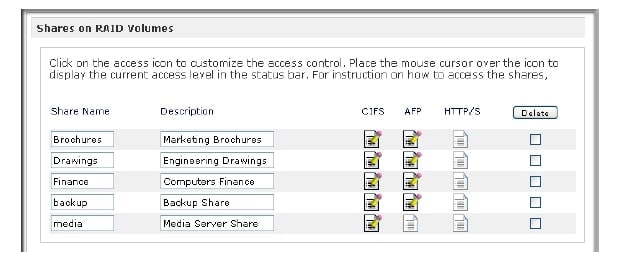
Шаг 2. Нажмите "Права доступа CIFS" для включения корзины. Отметьте "Включить корзину".
Шаг 3. Затем укажите максимальное количество дней для хранения файлов (значение, указанное здесь, навсегда удаляет все старые файлы). В поле "Ограничить корзину" задайте максимальный размер корзины (в МБ). Когда корзина достигнет этого предела, файлы будут удаляться, начиная с самых старых. Нажмите "Применить".
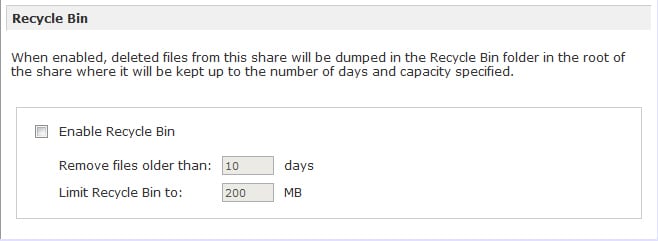
Метод 2: Восстановление удаленных файлов ReadyNAS из ReadyCLOUD
Пропали файлы из одной из общих папок? Можно восстановить файл с помощью функции Recover в ReadyCLOUD, если на этих ресурсах включены моментальные снимки. Создание расписания автоматических снимков может защитить ваши данные от непреднамеренного удаления, вирусных атак, внезапного отключения электричества и т.д.
Выполните следующие шаги для восстановления данных NETGEAR ReadyNAS с помощью ReadyCLOUD.
Шаг 1. Войдите в свою учетную запись ReadyCLOUD. Выберите "Документы" общий доступ и нажмите "Восстановить файлы".
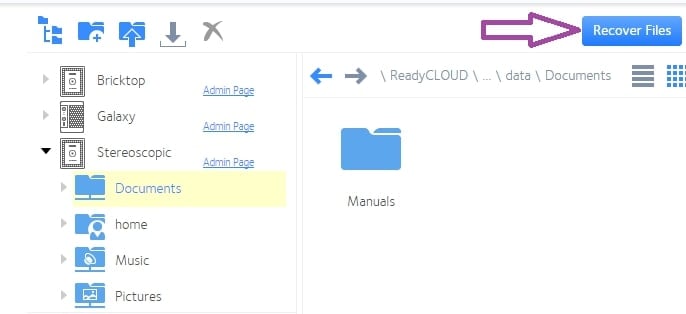
Шаг 2. В списке отображаются снимки, сделанные вручную и автоматически. Нажмите "Далее" после выбора времени снимка, который необходимо вернуть.
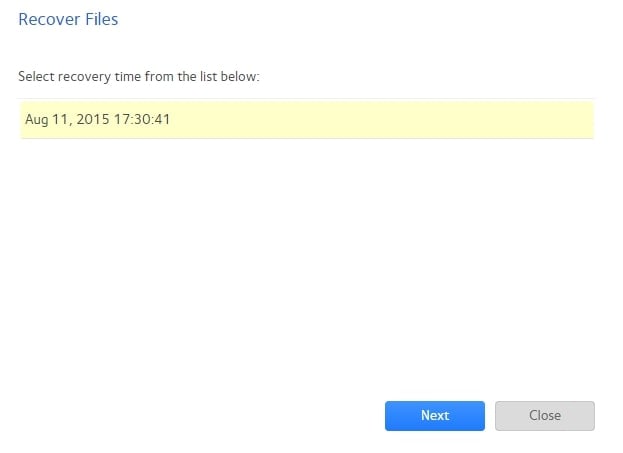
Шаг 3. Нажмите "Восстановить", чтобы восстановить данные, которые находились в каталоге "Справочники" по состоянию на указанное время.
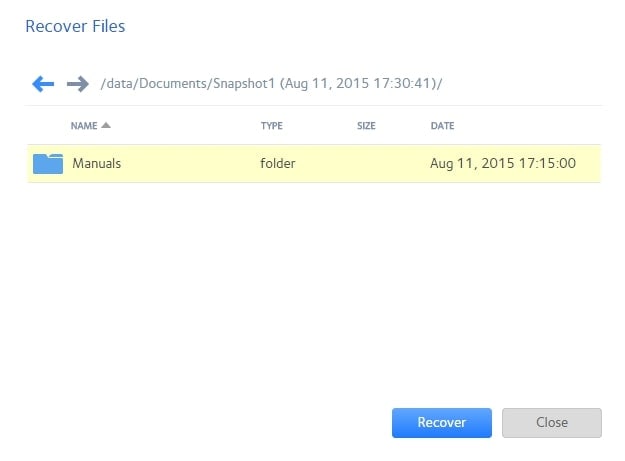
Примечание: В данном примере была восстановлена целая папка. Все существующие файлы с теми же именами будут перезаписаны всеми файлами из моментального снимка с указанием времени и даты. Однако это не повлияет на файлы, которые были добавлены после моментального снимка.
Метод 3: Выполните восстановление данных NETGEAR ReadyNAS с помощью Recoverit
Не беспокойтесь, если у вас нет резервных копий, воспользуйтесь сторонним инструментом, например, Wondershare Recoverit NAS Recovery. Это программное обеспечение для восстановления данных отлично справляется с проблемами восстановления файлов NETGEAR ReadyNAS.

Wondershare Recoverit - великолепный инструмент для восстановления NAS
5 481 435 человек скачали его.
Совместим практически со всеми производителями NAS, включая NETGEAR, Synology, QNAP, ASUSTOR, Western Digital, Buffalo, Seagate и др.
Помогает во всех случаях потери данных NAS, таких как удаление, форматирование, сбой ОС, отказ RAID-массива, неисправные контроллеры, отключение питания, вирусные атаки и т.д.
Восстановление данных ReadyNAS через удаленное соединение без извлечения диска.
Как выполнить восстановление данных NETGEAR ReadyNAS с помощью Recoverit?
Вот пошаговое руководство, которое научит пользоваться безопасным и эффективным программным обеспечением для восстановления данных Recoverit ReadyNAS.
Шаг 1. Запустите Recoverit NAS Recovery
Скачайте и установите Wondershare Recoverit на свой компьютер. Затем запустите его и нажмите на кнопку "NAS Recovery" в разделе "NAS и Linux".

Шаг 2. Подключитесь к NETGEAR ReadyNAS
Инструмент восстановления данных NETGEAR начнет поиск всех доступных устройств NAS. Затем выберите "NETGEAR ReadyNAS", с которого необходимо восстановить данные после завершения поиска.

В следующем окне "NETGEAR ReadyNAS" необходимо ввести IP-адрес, порт, учетную запись и пароль. Нажмите кнопку "Подключить", чтобы установить соединение между программой Recoverit NAS Recovery и устройством NETGEAR ReadyNAS.

Шаг 3. Сканирование на случай потери данных на жестком диске ReadyNAS
Сканирование начнется автоматически при успешном установлении соединения. В процессе сканирования можно применять фильтры для быстрого поиска нужных файлов.

Шаг 4. Предварительный просмотр и восстановление данных
После завершения сканирования можно предварительно просмотреть файлы, чтобы убедиться, что восстановлены нужные файлы. Наконец, нажмите кнопку "Восстановить", чтобы вернуть файлы на внутренний диск компьютера или любой внешний жесткий диск.

Видеоурок по теме - Как восстановить файлы с NAS-сервера?
Для Windows XP/Vista/7/8/10/11
Для macOS X 10.10 - macOS 13
Способ 4: Выполните восстановление данных ReadyNAS с помощью службы NETGEAR Data Recovery Service
В большинстве случаев специализированный производитель NAS предлагает бесплатную услугу восстановления данных в течение ограниченного времени.
Если при использовании нескольких методов не удается получить доступ к информации, пора обратиться к специалисту по восстановлению данных NETGEAR. Для этого выполните следующие действия:
Шаг 1. Посетите центр поддержки NETGEAR и получите техническую помощь, открыв дело о предоставлении поддержки.
Шаг 2. Если безопасное соединение установлено, инженер технической поддержки NETGEAR (TSE) получит доступ к вашему устройству ReadyNAS, чтобы определить характер проблемы. В большинстве случаев диагностика и ремонт с помощью онлайн-сессии могут занять несколько дней, а то и недель. Если пользователь не хочет, чтобы TSE имел доступ к защищенному сеансу без присмотра, устройство ReadyNAS и его диски могут быть доставлены в офис поддержки NETGEAR за счет пользователя.
Шаг 3. После успешной оценки устройства ReadyNAS TSE предоставит отчет об оценке, включающий следующее:
- описание проблемы
- оценка стоимости непрерывного процесса восстановления
Пользователю будет предложено отправить устройство ReadyNAS с жесткими дисками в NETGEAR для диагностики, если TSE не может этого сделать:
- создание безопасного соединения
- используя безопасное подключение, диагностировать или ремонтировать систему
Примечание: Стоимость первичной диагностики составляет $200.00 (за услугу, продолжительностью до одного часа) и $180.00 в час (округляется в большую сторону для неполных часов после одного часа первичной диагностики).
В рамках политики максимальной эффективности NETGEAR предлагает услуги по восстановлению данных, используя инструменты, технические знания и ресурсы NETGEAR. Компания NETGEAR не гарантирует, что восстановление данных будет успешным в любом случае. Стоимость первоначальной диагностики не подлежит возмещению, а цены в регионах могут отличаться. Кроме того, можно обратиться за услугами по восстановлению данных к сторонним компаниям.
Заключение
Устройство NETGEAR ReadyNAS может быть очень полезным и эффективным. Однако в процессе его использования могут возникнуть проблемы с потерей данных NAS из-за различных факторов, и решить их можно с помощью трех вышеупомянутых методов. Настоятельно рекомендуется выполнять восстановление данных NETGEAR ReadyNAS с помощью Recoverit NAS Recovery, поскольку он прост в использовании и поддерживает все возможные ситуации потери данных.
Для Windows XP/Vista/7/8/10/11
Для macOS X 10.10 - macOS 13
